Urgente per i clienti iMobie: Azione richiesta per ottenere 3 mesi extra gratuiti del tuo software
Questo articolo fornisce una guida completa su come colorare i video, sia in bianco e nero che riprese opache, utilizzando strumenti AI e programmi di editing video. La guida offre passaggi facili da seguire ed esplora varie tecniche per ottenere risultati vivaci e visivamente attraenti.
Hai mai desiderato colorare un vecchio video in bianco e nero e riportarlo in vita? Oppure vuoi cambiare l’estetica complessiva di un video migliorandone il colore originale?
In entrambi i casi, imparare a colorare un video è essenziale. Ci sono vari modi per ottenere questo risultato, dalla modifica manuale del video alle soluzioni AI con un solo clic. Le opzioni sono numerose!
Ma la vera domanda è: come si fa a colorare i video? Questo articolo è la tua risposta!
Ti forniremo una guida completa sulla colorazione dei video, inclusi quelli con filmati in bianco e nero. Ti presenteremo le migliori app per migliorare la qualità dei video, comprese quelle per colorare video in bianco e nero con AI, e ti guideremo attraverso i passaggi facili per colorare i video manualmente.
Colorare i video con l’AI è facile e divertente! Gli algoritmi avanzati utilizzati negli strumenti AI hanno reso la colorazione dei video più rapida e accurata.
Prima dell’introduzione della tecnologia del machine learning e dell’intelligenza artificiale, la colorazione dei video richiedeva artisti qualificati e una quantità significativa di tempo. Gli artisti dipingevano a mano ogni fotogramma in un processo laborioso.
Ora, l’AI colora automaticamente i video utilizzando il deep learning! Gli strumenti AI analizzano le riprese in scala di grigi, comprendono il contenuto e applicano colori naturali per un risultato realistico.
Sono anche veloci! Puoi colorare le tue riprese sbiadite in pochi clic. Esploriamo alcuni dei migliori strumenti AI per aggiungere colore ai tuoi video!
Pronto a dare vita ai tuoi video con l’AI? Questa sezione esaminerà i migliori software per colorare video in bianco e nero. Analizzeremo le loro caratteristiche, i pro, i contro e i prezzi per aiutarti a scegliere quello giusto per le tue esigenze.
DeOldify è uno strumento avanzato di AI che ti permette di colorare video in bianco e nero in un attimo! È uno strumento gratuito e open-source disponibile tramite Google Colab notebook. La piattaforma utilizza la tecnologia del deep learning per aggiungere colori realistici a foto e filmati. A seconda del fattore di rendering scelto, puoi colorare i tuoi video con una gamma di saturazione, da sottile a vibrante.
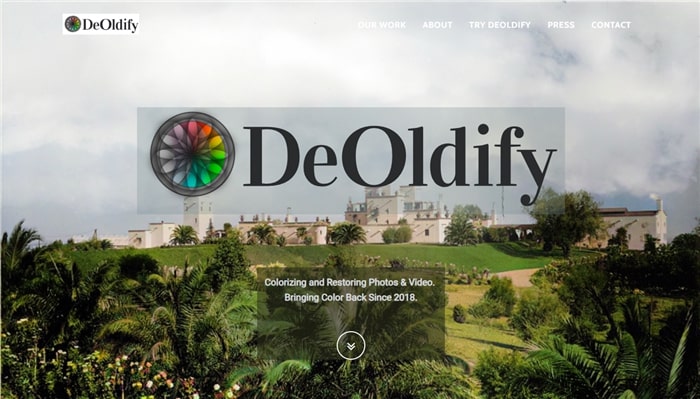
Pagina Web di DeOldify AI Video Colorizer
Caratteristiche principali
DeOldify AI offre le seguenti caratteristiche chiave:
Pro
Contro
Prezzo
DeOldify è disponibile gratuitamente su GitHub e Google Colab notebook. Puoi anche scaricarlo senza alcun costo.
Utente ideale
DeOldify è perfetto per storici che vogliono restaurare vecchie foto e video. Tuttavia, anche i filmmaker e chiunque voglia aggiungere colore a vecchi video possono utilizzare DeOldify AI per colorare video.
Sei pronto a provare questi strumenti di colorazione video con AI? Esplora le loro caratteristiche e scegli quello che meglio si adatta alle tue esigenze!
AnyEnhancer è uno strumento di miglioramento video guidato dall’AI per Windows e Mac! Con la tecnologia AI avanzata, questo potente strumento ti permette di trasformare i tuoi video in bianco e nero in simulazioni colorate con un solo clic.
Ma la parte migliore sono i suoi output di alta qualità! Riconosce accuratamente il contenuto delle riprese in scala di grigi per dare loro colori realistici e vividi. Inoltre, puoi migliorare la chiarezza, la fluidità e la risoluzione dei video di bassa qualità in pochi secondi!
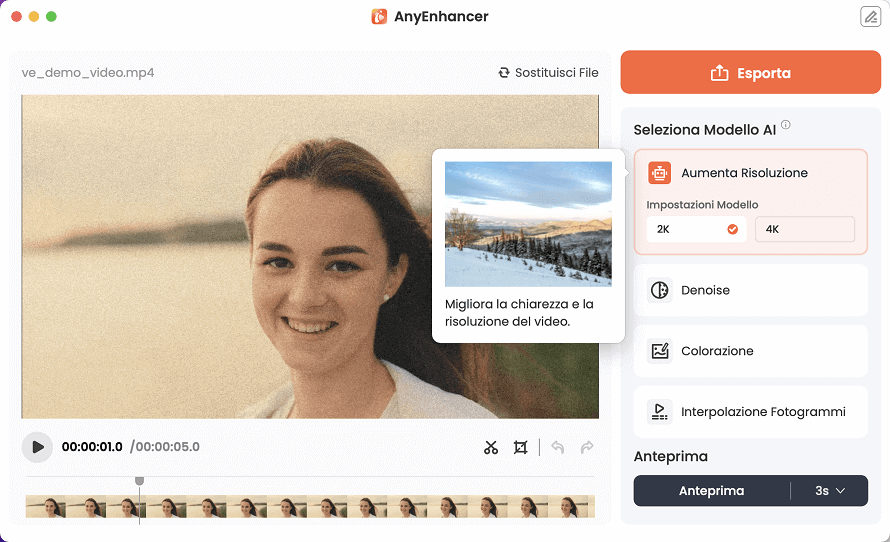
Il miglior potenziatore video AI – AnyEnhancer
Ecco una panoramica delle migliori caratteristiche, vantaggi e prezzi di questo software per colorare video in bianco e nero!
Caratteristiche principali
Pro
Contro
Prezzo
Puoi provare AnyEnhancer gratuitamente! Offre anche piani mensili, annuali e perpetui per esportazioni illimitate e accesso completo alle sue funzionalità.
Utente ideale
AnyEnhancer è perfetto per chi cerca di migliorare la qualità e colorare vecchie riprese in modo efficiente. È ideale per registi, editor video e manager dei social media!
DeepRemaster è uno strumento di colorazione video di livello professionale sviluppato da Satoshi Iizuka. Utilizza un framework di deep learning per colorare automaticamente i video in bianco e nero.
La parte migliore di DeepRemaster è che colora ogni fotogramma del video singolarmente. Questo rende più facile ottenere una colorazione coerente su tutti i fotogrammi.
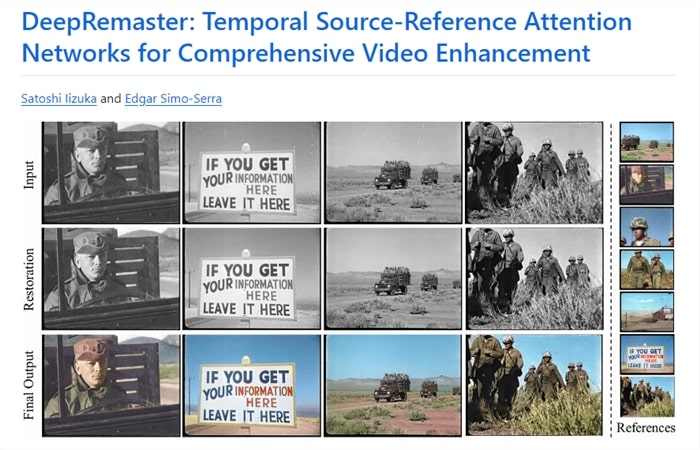
DeepRemaster AI Video Colorizer
Caratteristiche principali
Pro
Contro
Prezzo
DeepRemaster è un progetto gratuito e open-source. È disponibile gratuitamente sotto una licenza Creative Commons per uso non commerciale.
Utente ideale
DeepRemaster è ideale per gli utenti che cercano di restaurare film e video storici. Può essere di grande beneficio per i registi e gli archivisti che desiderano preservare o ricreare vecchi video musicali o film.
Se sei un editor video, puoi utilizzare uno strumento di editing video dedicato per colorare le tue riprese. Esistono vari programmi di editing per questo scopo.
Tra questi, Adobe Premiere Pro e DaVinci Resolve si distinguono per le capacità di editing di livello professionale. Questi programmi offrono una vasta gamma di strumenti di editing video.
Puoi usare una combinazione di livelli di regolazione, modalità di fusione e color grading per colorare i video. Tuttavia, il processo è estensivo, specialmente quando si colorano video in scala di grigi senza colori di base.
Pertanto, uno strumento AI come AnyEnhancer può essere la tua soluzione ideale per colorare le riprese in bianco e nero. A differenza dei programmi di editing, aggiunge automaticamente i colori ai tuoi video senza alcuno sforzo da parte tua!
Ma se ti piace l’editing manuale, ecco come aggiungere colore a un video utilizzando Premiere Pro.
Scarica e installa Adobe Premiere Pro dal sito ufficiale. Quindi, usa le istruzioni qui sotto per colorare i video.
Passo 1. Apri il tuo video con Premiere Pro e seleziona il pannello “Color” dalla parte superiore. Questo ti permetterà di accedere a tutti gli strumenti di colorazione in Premiere Pro.
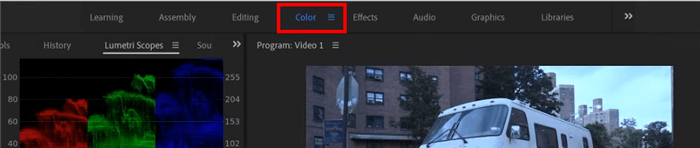
Seleziona Colore Tool
Passo 2. Clicca sulla scheda “Window” e seleziona “Lumetri Scopes” per aprirlo nel pannello di sinistra. Dovresti vedere la forma d’onda e la forma RGB nel pannello di sinistra.
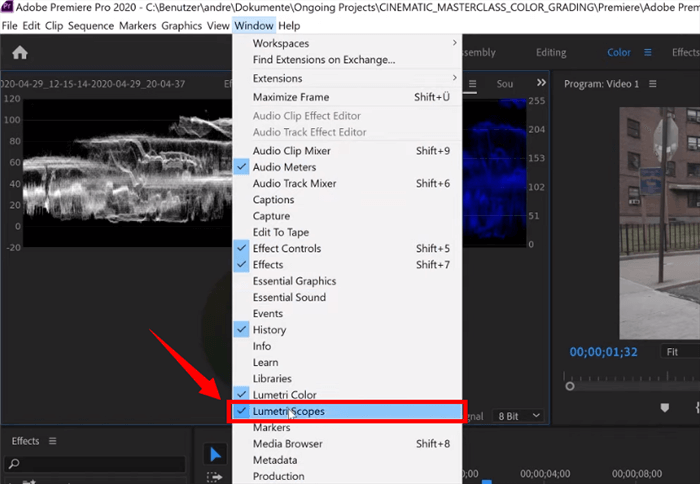
Scegli Lumetri Scopes
Passo 3. Vai al pannello “Lumetri Color” a destra per iniziare a colorare il tuo video. Se il tuo video manca di contrasto, apri “Curves” e regola le curve RGB, tonalità e saturazione, e luminanza come necessario.
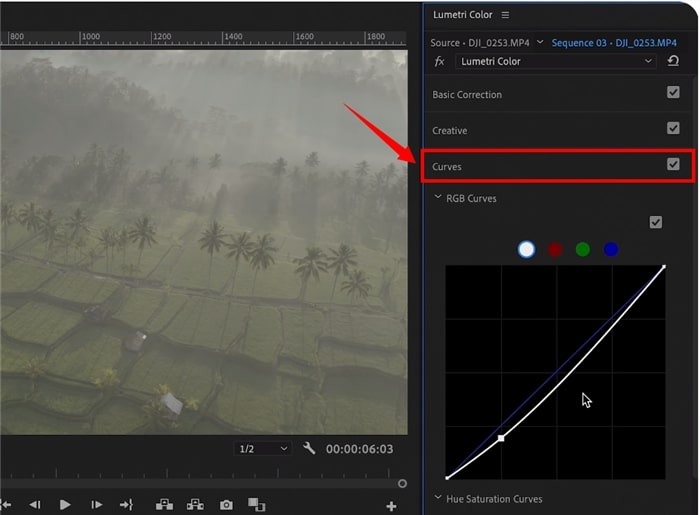
Colora il video usando le curve
Passo 4. Vai a “Basic Correction” e regola le “Shadows” e il “Contrasto” nella sezione “Contrast“. Questo ripristinerà parte del colore perso del video. Now, you can add specific colors to your video. Open “Color Wheels and Match.” Use the color wheels to add specific colors to mid-tones, shadows, and highlights.
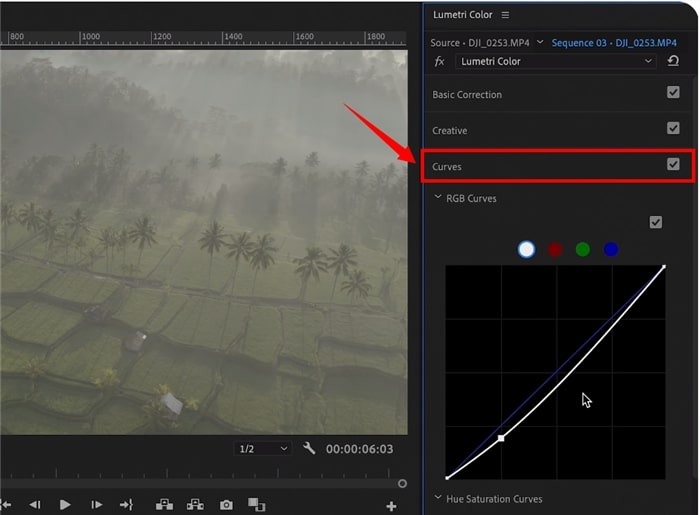
Colora il video usando le curve
Passo 5. Ora puoi aggiungere colori specifici al tuo video. Apri “Color Wheels and Match”. Usa le ruote dei colori per aggiungere colori specifici ai mezzitoni, alle ombre e alle luci.
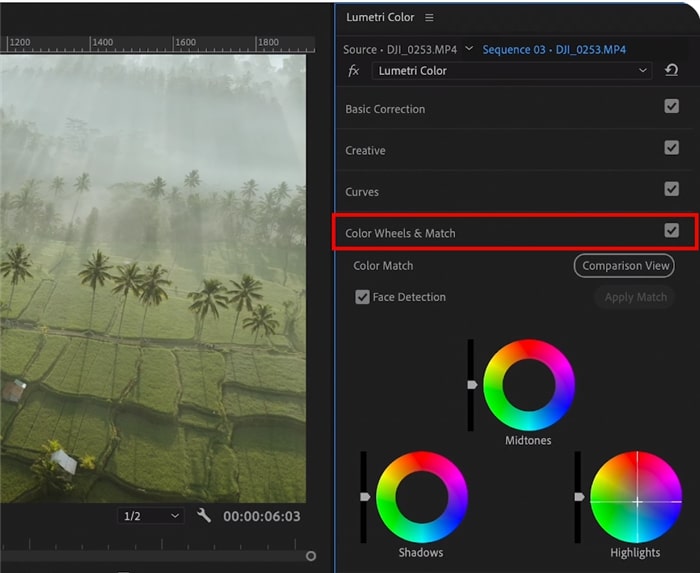
Color Wheels and Match Function
Passo 6. Puoi anche cambiare il colore di un’area specifica del video. Per fare questo, clicca sul menu a tendina “Lumetri Color” nel pannello di destra. Poi, scegli “Add Lumetri Color Effect” dalla lista.

Color Wheels and Match Function
Step 6. You can also change the color of a specific video area. To do this, click the “Lumetri Color” dropdown in the right panel. Then, choose “Add Lumetri Color Effect” form the list.
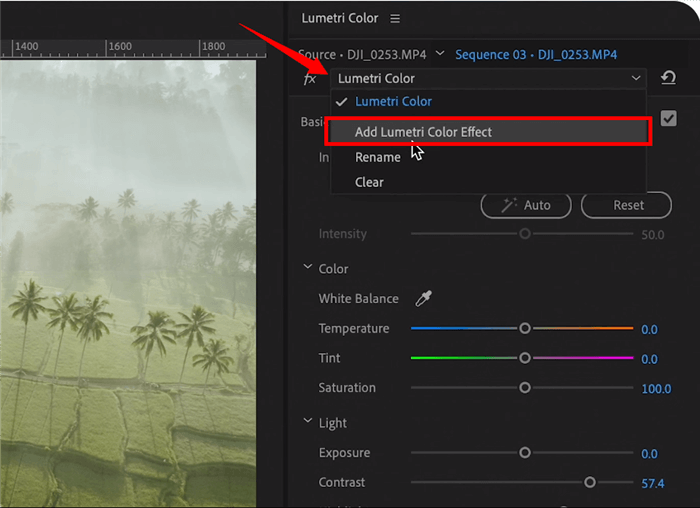
Aggiungi effetto colore Lumetri
Passo 7. Vai al pannello di sinistra e clicca su “Effect Controls”. Seleziona uno strumento di mascheramento sotto il livello Lumetri Color che stai usando e usalo per selezionare l’area del video che devi correggere.
Usa le maschere solo quando il tuo video ha movimenti minimi. Altrimenti, il cambiamento nel colore dell’area mascherata diventerà evidente con il movimento.
Passo 8. Usa i passaggi menzionati in precedenza per regolare il colore dell’area selezionata. Una volta soddisfatto dei colori, vai su “File” e clicca su “Export > Media” per salvare il video sul tuo dispositivo.
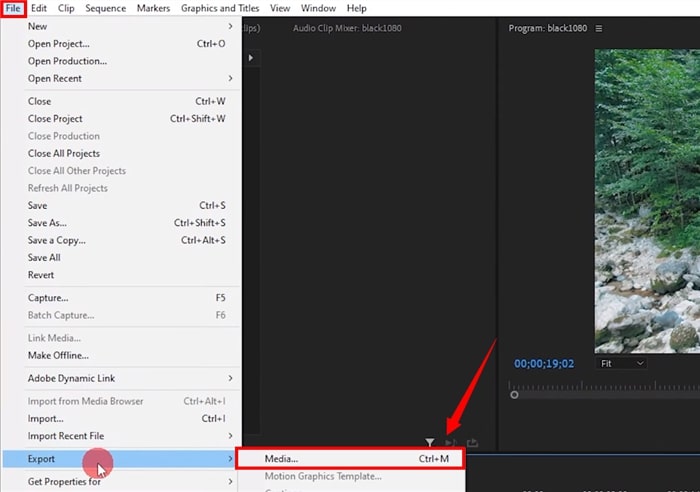
Esporta il file
Ecco tutto su come usare Premiere Pro per colorare i video! Ora, rispondiamo ad alcune domande che potresti avere prima di concludere!
Q 1. Si può colorare un video in bianco e nero?
Sì! Puoi facilmente aggiungere colori a un video in bianco e nero utilizzando strumenti AI. Questi includono progetti open-source come DeOldify o programmi desktop come AnyEnhancer. Puoi anche utilizzare una combinazione di Adobe Photoshop e Premiere Pro per colorare il video manualmente.
Q 2. Qual è il miglior software per colorare video?
Vari programmi di editing video offrono strumenti di colorazione professionali. Tra i migliori software per colorare video ci sono Adobe Premiere Pro, DaVinci Resolve e altri ancora.
Q 3. Come si converte facilmente un video in bianco e nero in un video a colori?
AnyEnhancer offre il modo più semplice per aggiungere colori a un video in bianco e nero. Utilizza il deep learning per riconoscere il contenuto del video e prevedere i colori. Poi, aggiunge automaticamente i colori alle riprese senza bisogno di alcun editing da parte tua.
Ecco tutto su come colorare i video! Abbiamo esplorato diversi metodi, dalle soluzioni AI automatiche agli strumenti di editing video manuale. Utilizzando software di editing specializzati, puoi adottare un approccio più pratico e avere un maggiore controllo sulla colorazione dei video grazie a strumenti di editing avanzati.
Tuttavia, i progressi negli strumenti di colorazione video AI hanno reso il processo più rapido e accessibile. Strumenti come AnyEnhancer rendono la colorazione dei video senza sforzo, permettendoti di colorare riprese in scala di grigi con chiarezza e dettagli migliorati in pochi clic. Usa la nostra guida come ispirazione per colorare i tuoi video e riportarli in vita!
Domande relative al prodotto? Contatta il nostro team di supporto per ottenere una soluzione rapida >
